Не всегда виртуальный мир Интернета имеет точки соприкосновения с реальным миром. Не везде есть зоны покрытия мобильных операторов, не говоря уже о Wi-Fi точках доступа и интернет-проводах. Находясь в дороге, в отдаленной от благ цивилизации дачной местности, на работе, где злобный начальник запрещает Интернет, или там, где Всемирной Сети не может быть в силу прочих обстоятельств, скоротать время за просмотром любимого сайта было бы весьма кстати.
Не все, но некоторые сайты, можно точно так же, как видео, музыку или документы, хранить локально на компьютерном устройстве и просматривать в оффлайн-режиме. Веб-сайты можно скачивать себе на компьютер, если это не запрещено их владельцами. Нельзя скачать на компьютер мега-ресурсы типа YouTube, социальных сетей и прочих грандиозных проектов по той причине, что на компьютере попросту может не хватить пространства для хранения такого большого объёма данных, а сам процесс скачивания будет нескончаемо длительным.
Скачанные сайты можно просматривать в оффлайн-режиме, когда нет подключения к Интернету, словно электронную книгу. Переходя из раздела в раздел и по внутренним ссылкам точно так, как если бы это было при активном интернет-соединении. Скачанные сайты можно периодически обновлять, когда есть доступ к Интернету.
Offline Steam оффлайн активация steam, как создать 2 или больше Steam аккаунтов
Как скачать любимый сайт на свой компьютер, чтобы посещать его в оффлайне?
Как скачать интернет-сайт и разместить его локально на компьютере? Для этого процесса существуют специальные программы, называются оффлайн-браузеры, И это в большинстве случаев платный софт. Мы же прибегнем к помощи узкофункциональной программы WinHTTrack WebSite Copier, которая будет скачивать сайты совершенно бесплатно.
Установка программы WinHTTrack WebSite Copier
Загружаем WinHTTrack WebSite Copier с официального сайта и запускаем инсталлятор.
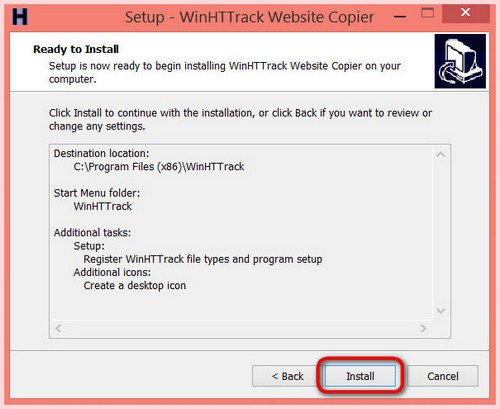
Сразу же после установки увидим окно выбора языка. Выбираем русский и перезапускаем программу.
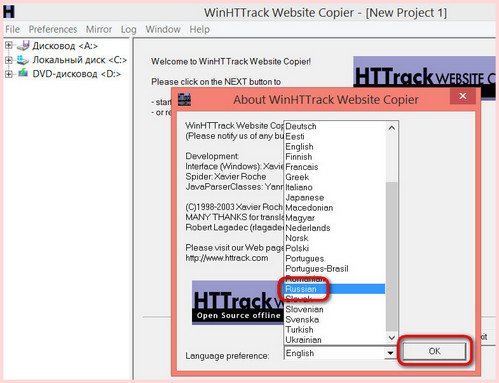
Не стоит пугаться мрачноватого интерфейса программы, всё не так ужасно, как может показаться на первый взгляд. Работать с WinHTTrack WebSite Copier довольно просто, и приступить к процессу скачивания сайта можно прямо в главном окне программы — в левой части жмём «Далее».
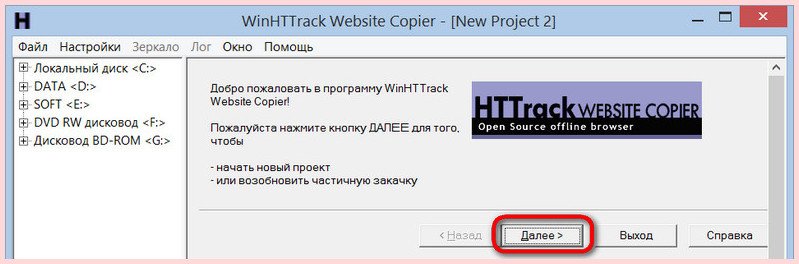
Настройки скачивания сайта
Затем нужно пошагово вводить данные и параметры для скачивания сайта. Вводим имя проекта, то есть, название сайта. Название может совпадать с доменом сайта, а может быть любым, лишь бы вы сами потом разобрались в скачанных сайтах, если их будет несколько.
При желании можно назначить категорию для скачиваемого сайта, для этого достаточно ввести название, соответственно, в поле «Категория». Затем выбираем папку на диске компьютера, куда будет помещён скачанный сайт. Название папки по умолчанию «Мои Web Сайты» в нашем случае оставим, а вот предустановленный диск С сменим на несистемный Е. Жмём «Далее».
Это случилось возможности в VK Сова на ПК супер VK для Windows vk next
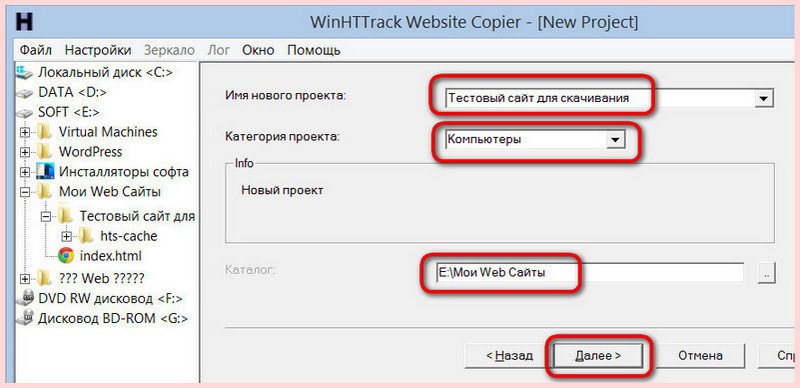
В следующем окне в графе «Веб-адреса URL» вводим доменное имя сайта, то есть, веб-адрес главной страницы. Из выпадающего списка выбираем «Загрузить сайт». Обратите внимание, что в этом списке есть параметры «Продлить прерванную загрузку» и «Обновить существующую закачку».
Параметр продления загрузки необходимо выбирать при повторном скачивании сайта, если в первый раз процесс был прерван отключением электроэнергии, исчезновением интернет-подключения и прочими обстоятельствами. Параметр обновления используется, соответственно, для скачивания новых публикаций сайта. Программа WinHTTrack WebSite Copier позволяет установить некоторые параметры скачивания сайта. Чтобы их задать, жмём «Задать параметры».
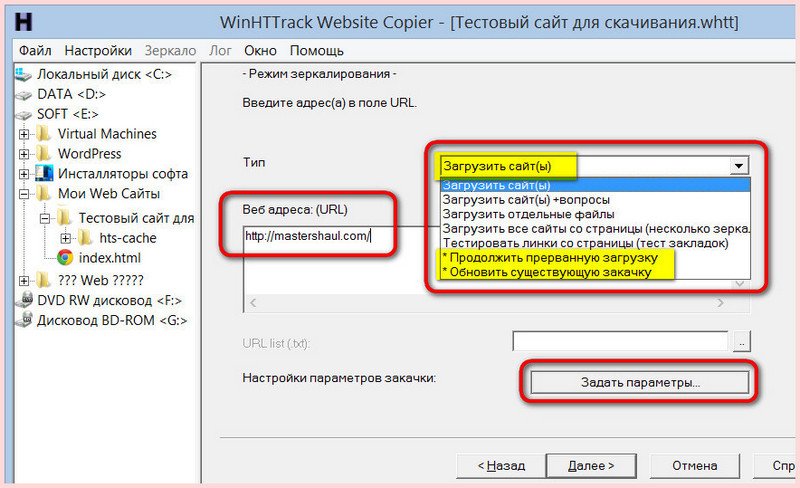
Отдельные параметры скачивания
Особой надобности в задании этих параметров, если скачивается небольшой веб-ресурс, нет. Отметим лишь некоторые вкладки параметров, которые будут определять объём скачанного контента.
Во вкладке «Фильтры» можно исключить файлы некоторых форматов (аудио, видео, архивы, EXE-файлы запуска и т.п.), чтобы эти данные не занимали лишнее место на диске, и чтобы не тратить время на их загрузку. Или, наоборот, можно разрешить скачивание некоторых типов файлов. Разрешить или запретить – решается ручным выставлением плюса или минуса перед добавленными форматами файлов.
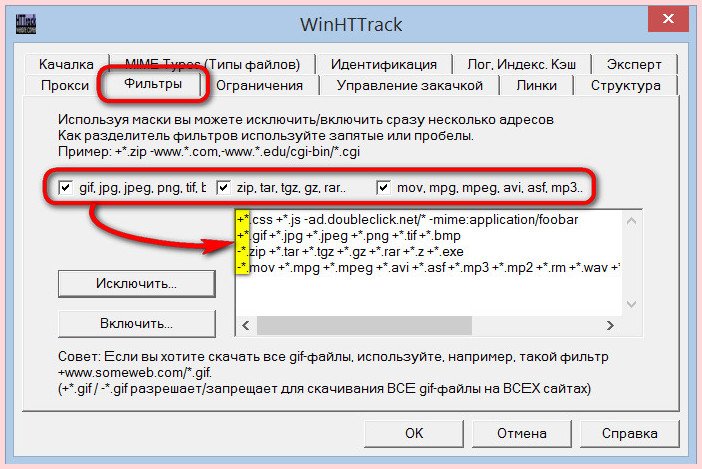
Во вкладке «Ограничения» в числе ограничительных параметров скачивания можно выставить уровень максимальной глубины сканирования сайта – количества переходов по ссылкам с главной страницы. При выставленном уровне 2 программа WinHTTrack WebSite Copier скачает главную страницу сайта и те страницы, на которые есть ссылки с главной. Это может несколько ограничить оффлайн-использование сайта. Рекомендуемой глубиной сканирования является уровень 3.
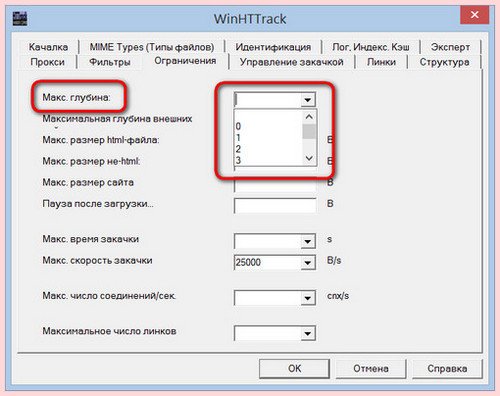
Чтобы сначала были скачаны тексты публикаций сайта, а лишь после этого изображения и прочие файлы, можно выставить опцию «Получить вначале HTML-файлы» во вкладке «Линки».
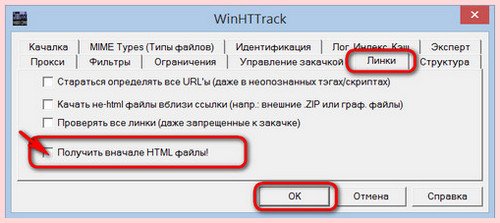
Запуск скачивания сайта
После применения параметров (если они выставлялись) возвращаемся к пошаговой настройке скачивания сайта и жмём «Далее». Следующее окно – завершающий этап настроек. Здесь что и осталось сделать, так это нажать кнопку «Готово». Также можно воспользоваться опцией выключения компьютера по завершении процесса скачивания — «Shutdown PC when finished».
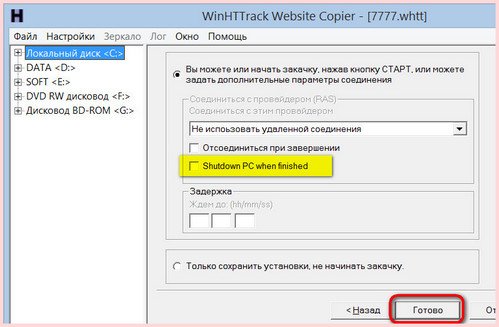
Далее, собственно, начнётся скачивание сайта. Скачиваемые веб-страницы будут мелькать прямо перед глазами в окне программы. Кнопкой «Пропустить» можно периодически отменять скачивание ненужных веб-страниц.
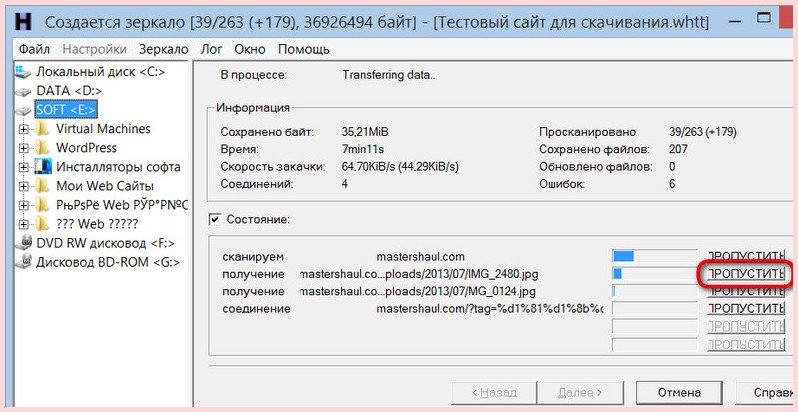
Время скачивания будет зависеть от наполненности сайта информацией и выставленных в настройках параметров глубины сканирования.
Важно! Сразу стоит оговориться: процесс скачивания сайта, если не выставлены ограничения глубины сканирования сайта — не для слабонервных. Так, не менее двух часов, как правило, будут скачиваться (без ограничений) молодые сайты с небольшим контентным наполнением. Очень затяжным процесс скачивания окажется в случае с этим сайтом.
На полную загрузку к себе на компьютер Remontcompa.Ru и подобных больших веб-ресурсов с серьёзным стажем пребывания в Интернете может уйти сутки, а то и более при медленном интернет-соединении. Потому экспериментировать лучше с небольшими информационными веб-сайтами. Они и скачиваться будут недолго, и на диске не будут много места занимать. Если так уж хочется скачать большой веб-ресурс, в первый раз работы с программой лучше ограничиться глубиной сканирования уровнем 2.
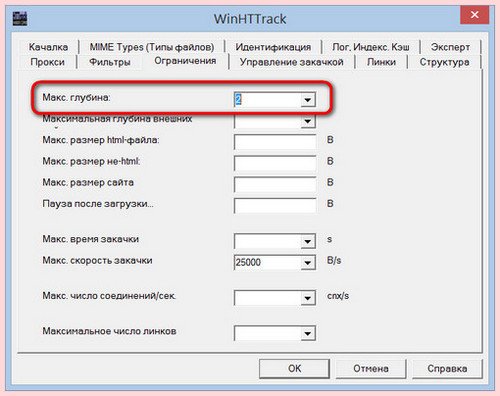
Тестирование скачанного сайта
Что же, сайт скачан.
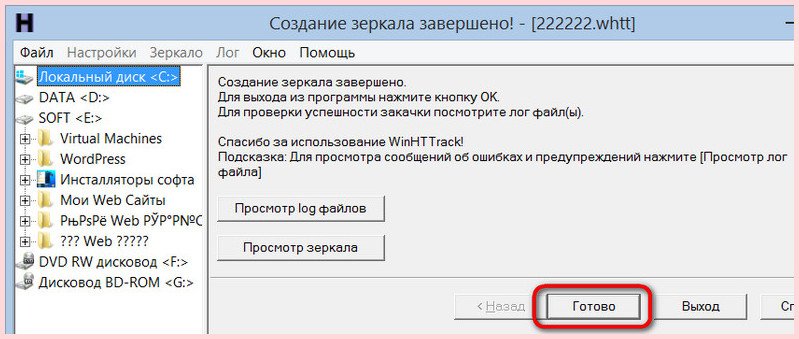
Приступим к тестированию результатов проделанной работы. Открываем папку, указанную ранее в настройках скачивания, а в ней — папку с названием проекта. Можно использовать встроенное в программу WinHTTrack WebSite Copier дерево каталогов слева, но мы воспользуемся обычным проводником Windows.
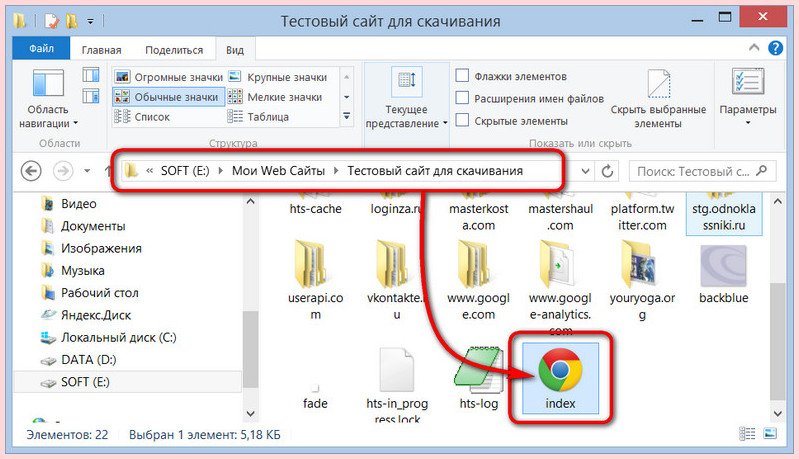
В папке проекта открываем файл «index.html» и увидим в окне браузера, установленного в системе по умолчанию, главную страницу сайта. Но в адресной строке будет указано уже не доменное имя, а крокозябры локального адреса.

Для удобства доступа к сайту его ярлык можно вынести на рабочий стол и переименовать.

Пробуем переходить по ссылкам внутри сайта. Если в параметрах глубины сканирования программой WinHTTrack WebSite Copier были заданы ограничения, естественно, веб-страницы нижнего уровня, чем указанный, отображаться не будут.
Вся правда о недостатках
Недостатки есть и у программы WinHTTrack WebSite Copier, и у самого способа локального размещения сайта. Что касается программы, при всех её упомянутых выше достоинствах она не понимает, что такое порядок на дисковом пространстве. Помимо папки для хранения проектов, программа набросает в корень диска парочку своих рабочих папок с рабочими файлами.
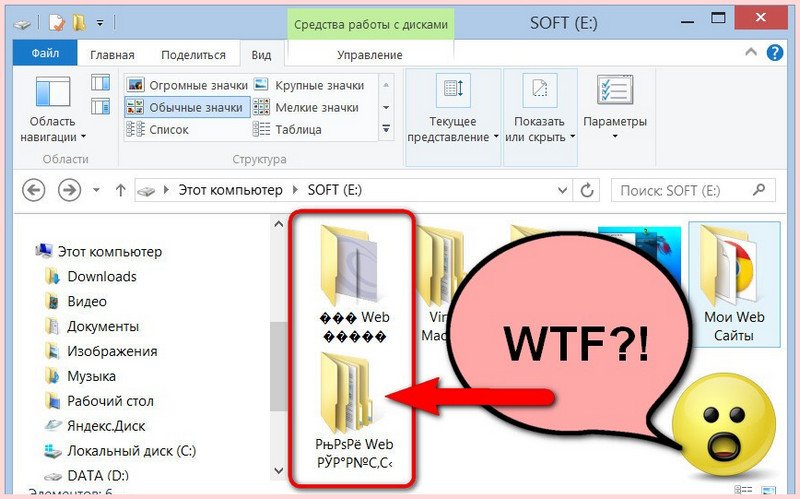
Поэтому крайне не рекомендуется загружать файл на системный диск, чтобы избежать его захламления. Хранить локально сайты лучше на отдельном несистемном диске, куда сбрасывается весь технический хлам.
Что касается минусов самого способа локальной работы с сайтом, к указанному выше недостатку, что не каждый сайт можно скачать себе на компьютер, добавим обновление сайта и, конечно же, живое общение пользователей в комментариях. И даже если новые публикации с сайта можно со временем докачать, и функционал программы WinHTTrack WebSite Copier это предусматривает, то живое общение локальный груз никак не обеспечит.
Источник: remontcompa.ru
ВК оффлайн: быть «не в сети» всегда и везде!
А вы знаете, как сделать так, чтобы быть для всех друзей и гостей в ВК оффлайн, при этом, фактически находясь в профиле? Насколько всем известно, благодаря специальной опции от разработчиков, каждый пользователь видит на своей стартовой странице блок «Друзья онлайн» — так он всегда знает, кто из его контактов в настоящее время в сети. Не все хотят демонстрировать окружающим, что много времени проводят на ресурсе, другие, и вовсе, стремятся скрыть свои заходы. Причина быть офлайн у каждого своя, поэтому вопрос всегда пользуется актуальностью.
Итак, эта статья научит вас скрывать свое присутствие в сети разными способами — через сторонние сервисы, плагины и дополнительные утилиты. Вы узнаете, как спрятать посещение соцсети с разных устройств — познакомитесь с самыми популярными программами для ВК оффлайн с компа и приложениями для смартфона и планшета. Вникайте — гарантируем, эта информация вам обязательно когда-нибудь пригодится.
Вход офлайн для ВК с компьютера
Для того, чтобы ваши друзья не заметили твоего нахождения в соцсети, можно воспользоваться двумя основными путями (примерно такие же варианты были бы у Вас, если бы Вы решили установить вечный онлайн):
- через сторонние порталы;
- с помощью плагинов.
Сторонние сервисы
Сейчас мы вам расскажем, как сделать оффлайн ВКонтакте с компьютера через популярный сторонний сервис https://apidog.ru/auth.php . Это самый простой и эффективный способ, который в два клика позволяет пользователю надеть «шапку невидимку» для всех посетителей площадки. Сервис является альтернативной версией нашей соцсети, в которую оффлайн режим встроен по умолчанию. А еще, здесь есть много дополнительных крутых функций, расширяющих официальный вариант площадки.
- Зайдите на ресурс по ссылке (скопировав ее перед этим);
- Укажите свои логин и пароль от аккаунта;
- Выберите операционную систему из списка;
- Нажмите ОК;
- Готово, вы зашли в аккаунт в режиме оффлайн.

Расширения
Если вы не хотите пользоваться сервисом Апидог (не понравился устаревший интерфейс, бывают глюки), мы расскажем, как сидеть в ВК и быть оффлайн с компьютера ПК с помощью специальных плагинов для браузера.
Обратите внимание, дополнения скачивают только с официальных магазинов браузеров. Данные источники гарантируют безопасность устанавливаемого на компьютер софта.
Самый популярный плагин, который работает во всех востребованных обозревателях: в Google Chrome, Opera и Яндекс Браузере — называется VK Fox . Скачайте его в Интернет-магазине Chrome или Opera совершенно бесплатно. Дополнение позволяет поставить вечный оффлайн ВКонтакте на компьютере и не беспокоиться о том, что кто-нибудь вас увидит в сети.

На примере Chrome мы расскажем, как пользоваться расширением:
- Скачайте его по ссылке выше;
- Нажмите кнопку «Установить» ;

- В панели управления браузера в правом верхнем углу появится значок с лисичкой — щелкните по нему;

- Разрешите дополнению доступ;
- Авторизуйтесь через свои логин-пароль от аккаунта в соцсети;

- Снова щелкните по лисичке;
- Нажмите на крестик напротив строки «Быть всегда онлайн» ;

- Готово! Пока не смените крестик на галку, вы будете невидимкой для всех остальных посетителей соцсети.
Ну что же, теперь вы знаете, как зайти в ВК оффлайн с компьютера, надеемся, один из предложенных вариантов вас устроит. Мы рекомендуем изучить дополнительный функционал и Апидога, и VK Fox, чтобы выбрать для себя самое оптимальное решение.
Как включить режим оффлайн с мобильного
Сделать offline в VK на Android или в Айфоне помогут специальные мобильные приложения, коих в Play Market и AppStore находится великое множество.
Кстати, вы также можете воспользоваться услугами Апидога, просто выберите Android или Iphone во время авторизации.
Android
Итак, вам потребуется скачать приложения с оффлайн ВК опцией и, для начала, разберем утилиты для телефонов на базе Андроид:
-
Kate Mobile — скачайте, авторизуйтесь и нажмите на три вертикальные точки. Перейдите в раздел «Настройки» — «Онлайн» — «По возможности быть Оффлайн» .
iPhone
Теперь мы расскажем, как сидеть в VK оффлайн с айфона, для этого вам также потребуется установить специальные приложения:
-
Vfeed — альтернативная версия соцсети с дополнительными функциями, в числе которых и режим невидимки. Он включается и выключается прямо в блоке меню, кнопка расположена в нижней части раздела;
Готово, вам осталось лишь выбрать одно из приложений и начать его тестирование.
Зачем скрывать свой статус?
Итак, мы разобрали разные способы активации режима offline VK для IOS, Windows и Андроид — теперь вы всегда сумеете скрыть свое присутствие на площадке. Давайте напоследок разберем, зачем вообще нужен статус невидимки?
- Если вы не хотите, чтобы кто-либо знал о том, что вы находитесь в сети в настоящий момент времени. К примеру, чтобы не спалиться перед начальством или девушкой;
- Если хотите создать впечатление, что вы вообще забросили страничку, а на самом деле активно наблюдаете за чужой активностью. Разумеется, в этом случае вы не должны оставлять комменты, писать сообщения, делать репосты на стену и т.д.
- Если вы скрываетесь от кого-либо;
- Если у вас много фейковых аккаунтов и вы не хотите на них светиться.
Ну вот и все, мы закончили наш обзор опции «Шапка-невидимка», теперь вы точно знаете, как ею пользоваться. Даже если сейчас она вам и не интересна, обязательно сохраните статью в закладки — по опыту, точно скажем, рано или поздно у каждого возникает в ней нужда!
Комментарии
- ¯_(ツ)_/¯16.11.2019 в 00:50 Отличная идея! Авторизуешься на сайте и он уводит твой аккаунт со всей инфой, респект автору.
- mari22.05.2019 в 18:14 Здравствуйте. Скорее всего вы слышали про сервис Апидог, он действительно содержит встроенную функцию оффлайн авторизации. Информация и ссылка на ресурс есть в статье.
Источник: faqkontakt.ru
Приложения в которых можно сидеть оффлайн. Как сидеть в вк и быть офлайн с компьютера.
Здравствуйте, Многие говорят, что это приложение гораздо удобнее обычного клиента ВК, поэтому эта программа достойна вашего внимания. Разобраться в ней легко, а пользоваться удобно.
Сначала скачиваем, затем выполняем вход в свой аккаунт, введя логин и пароль, и теперь настраиваем. Настройка осуществляется в специальном разделе, где вам нужно подтвердить функцию «По возможности быть оффлайн». Сообщения можно в данном клиенте прочитать и оставить непрочитанными.
Важно! Чтобы случайно не прочесть сообщение, нужно следовать такой инструкции:
- Открываем диалог.
- Прочесть смс.
- Нажать кнопку функций вашего смартфона.
- Выбрать «Закрыть непрочитанным».
P.S.: При первом входе вы будете онлайн.
Как сидеть в ВК оффлайн — iOS
Для данной операционной системы разработано приложение VFeed, но его функции значительно отличаются от обычного клиента ВК, но характер, в принципе, схож. Чтобы находиться не в сети, вам просто нужно активировать функцию «Режим невидимки» и пользоваться приложением. Если у вас несколько аккаунтов, то можно добавить их все в специальном разделе и легко переключаться между ними, кстати, такая функция есть и в Kate Mobile. Установить VFeed можно бесплатно в AppStore.
P.S.: При первом входе вы так же будете онлайн.

Как сидеть в ВК оффлайн на компьютере
Сидеть с компьютера в «оффлайн» режиме так же возможно. Для этого вам нужно скачать очередное приложение, которое скачивается из интернета и устанавливается на ваш компьютер, обычно на браузер Google Chrome. Загружается он лишь с данного сайта — VKfox.io.
Вам требуется перейти по ссылке выше, перейдя на сайт, найдите и нажмите на кнопку «Установить», подтвердите установку и авторизуйтесь на сайте, затем нажмите кнопку «Принять» и «Установить». После выполнения всех манипуляций, в вашем верхнем углу экрана появится новая иконка; кликните на нее. Теперь вы «невидимка». Но помните, что в данном приложении, ответив на любое смс, вы автоматические становитесь онлайн.
Благодаря нашим советам, вы сможете оставаться не только в оффлайн режиме сайта ВКонтакте, но и оставлять сообщения непрочитанными. Ни один из предложенных вариантов не является сложным в установке и пользовании, разберется даже ребенок! Теперь каждый из вас сможет выбрать наиболее удобный вариант и оставаться в режиме «инкогнито».
Однако иногда бывает и так, что по какой-либо причине человек не хочет общаться, при этом ему нужно . Это легко сделать, правда, здесь есть несколько секретов, которые стоит учитывать. Итак, сегодня я расскажу вам, как быть оффлайн вконтакте с компьютера.
Сторонние программы
Этот вопрос легко решить, если прибегнуть к помощи сторонних утилит для ВК, которые буквально заполонили интернет! Вот несколько популярных приложений, которые могут вам помочь:

Возможности браузера
Помимо различных программок, доступных для скачивания, можно попытаться прибегнуть к возможностям вашего браузера. К примеру, если вы пользуетесь Google Chrome, предлагаю вот что: из данного веб-обозревателя перейдите в интернет-магазин Google Chrome. Теперь через него установите приложение на свой компьютер и зайдите через него на свою учетную запись. Ну вот, вы offline, хоть и являетесь активным участником ВКонтакте.
Как видите, нет ничего невозможного для того, кто к чему-то стремится! Я уверен, что у вас получилось в полной мере овладеть искусством быть оффлайн ВК с компьютера.
Источник: crabo.ru